MySql免安裝版安裝配置以及MySQL服務無法啟動解決方案
MySql免安裝版安裝配置以及MySQL服務無法啟動解決方案
文首提要:
下載的MySQL版本是:mysql-5.7.17-winx64.zip Archive版;系統:Windows7 64位。
一、解壓檔案
下載好MySQL後,解壓到D盤下,也可以根據個人喜好解壓在其他碟符的路徑下,解壓後的路徑是:D:\mysql-5.7.17-winx64。解壓好後不要太興奮,需要配置預設檔案呢!
二、配置預設檔案
解壓後的檔案有預設的配置檔案(my-default.ini),但是預設的配置檔案不好用,使用的時候會出現很多問題,比如裡面的漢字全是亂碼等。所以需要配置個人預設配置檔案:在解壓後的路徑下新建檔案:my.ini,將以下程式碼複製進去,程式碼中出現兩次D:\mysql-5.7.17-winx64,這是我的MySQL的解壓路徑,各位根據自己的路徑替換掉即可。至此,MySQL可以執行安裝了。
[mysql] # 設定mysql客戶端預設字符集 default-character-set=utf8 [mysqld] #設定3306埠 port = 3306 # 設定mysql的安裝目錄 basedir="D:\mysql-5.7.17-winx64" # 設定mysql資料庫的資料的存放目錄 datadir="D:\mysql-5.7.17-winx64\data" # 允許最大連線數 max_connections=200 # 服務端使用的字符集預設為8位元編碼的latin1字符集 character-set-server=utf8 # 建立新表時將使用的預設儲存引擎 default-storage-engine=INNODB
三、安裝MySQL
以管理員身份執行命令提示符,切換到MySQL的bin目錄下,輸入mysqld install命令(注意是mysqld而不是mysql)回車,即可安裝MySQL,如下圖所示:
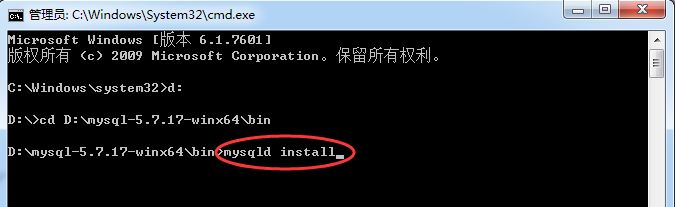
提示如下則安裝成功:

四、啟動MySQL服務
安裝好MySQL後,可以輸入net start mysql來啟動MySQL,輸入net stop mysql 來關閉MySQL服務,也可以在服務裡面手動啟動/關閉MySQL服務;
五、配置環境變數
雖然MySQL安裝成功,但是每次都切換到:\mysql-5.7.17-winx64下來執行相關操作是很麻煩的,配置環境變數後就可方便的操作MySQL了。右鍵‘計算機’->‘屬性’->‘高階系統設定’->‘環境變數’,在系統變數下找到path,點選編輯按鈕進入編輯path對話方塊,在變數值裡面前面加上MySQL的解壓路徑下的bin目錄,我的是D:\mysql-5.7.17-winx64\bin;,注意後面要加上英文分號,確定即配置好環境變。
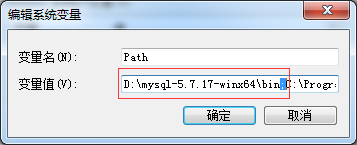
六、安裝過程報錯及注意事項
我在安裝成功後啟動MySQL服務時,服務啟動不了,提示:MySQL服務無法啟動 服務沒有報告任何錯誤 請鍵入NET HELPMSG 3534 以獲得更多幫助,如下:
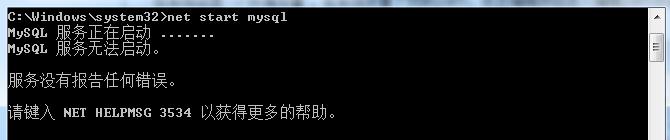
解決方案:安裝好MySQL後,開啟cmd命令視窗,並且進入到MySQL安裝目錄中的bin目錄,然後輸入如下命令回車即可:mysqld --initialize-insecure --user=mysql
執行完上面命令後,MySQL會自建一個data資料夾,並且建好預設資料庫,登入的使用者名稱為root,密碼為空,之後就可以通過命令net start mysql啟動mysql服務了。
注:MySQL升級到5.7版本是沒有data資料夾的,執行mysqld --initialize-insecure --user=mysql命令會自動新建data資料夾。
文尾:個人根據資料總結作文筆記,如有錯希望不吝指出
